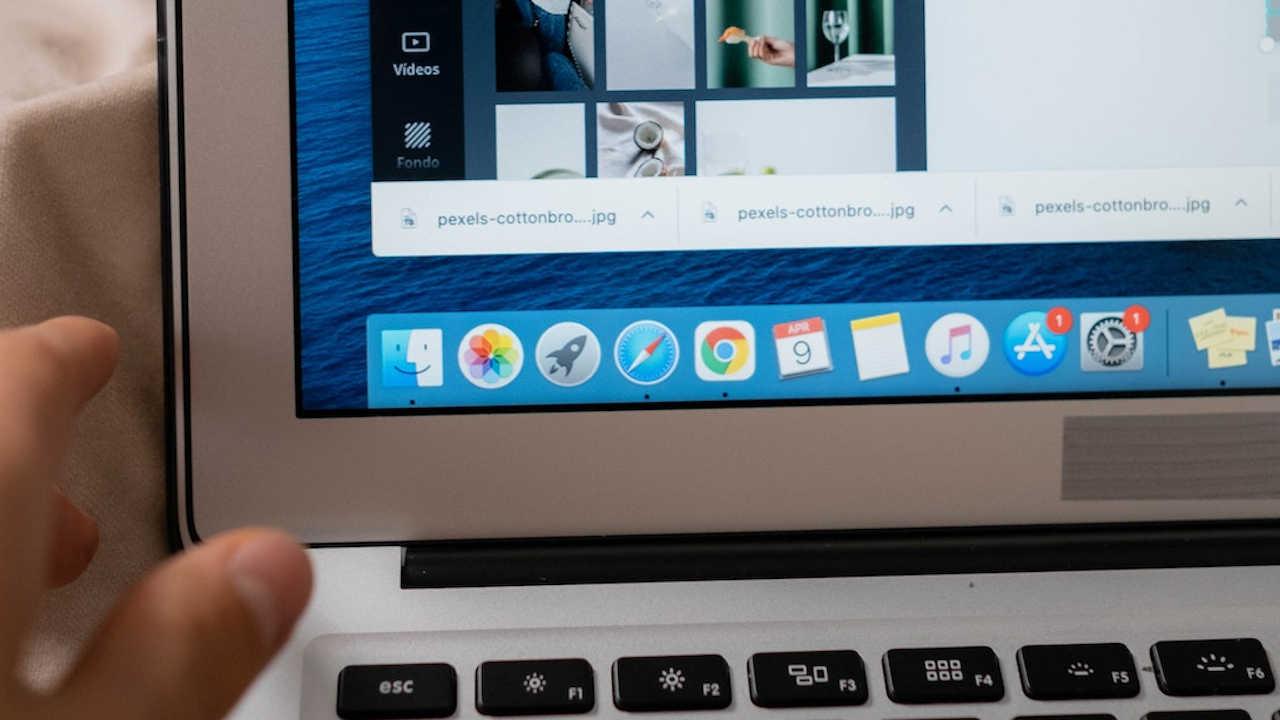Cuando navegamos por Internet muchas son las amenazas que pueden comprometer nuestra privacidad y seguridad. En el momento que comenzamos a navegar por la red de redes, nuestro navegador almacena caché de las páginas web que visitamos, cookies y más. Además del riesgo de que nuestra información sea robada, nos encontramos con el problema de la publicidad maliciosa. Una forma de mejorar en ambos aspectos es borrar todos los datos del navegador Chrome, Firefox, Opera y Edge de forma periódica.
En este tutorial vamos a ver qué datos son los que se almacenan en nuestro navegador de Internet. Aunque no lo parezcan pueden ser valiosos tanto para los ciberdelincuentes como para empresas que se dedican a monitorizar nuestra actividad para luego mostrarnos publicidad. Por eso, una de las mejores formas que podemos utilizar para defendernos es borrar todos los datos del navegador Chrome, Firefox, Opera y Edge con cierta regularidad.
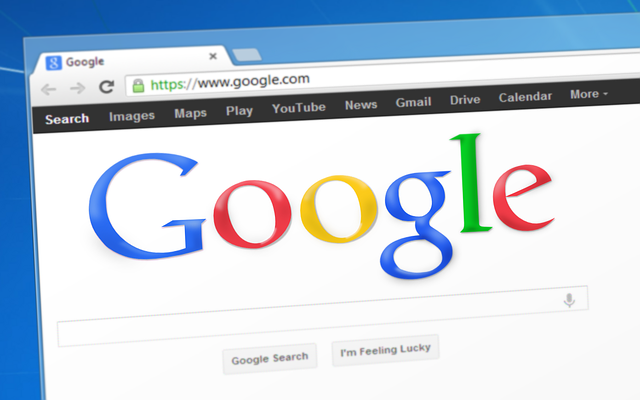
Qué información guarda nuestro navegador de internet
En el momento que visitamos un sitio web podemos dar información tanto a esa página en el que entramos como al propio navegador. Uno de los navegadores más utilizados hoy en día es Chrome, tanto a nivel de escritorio como móvil. Al igual que otros navegadores, recopila información en tres categorías diferentes.
La primera sería la analítica donde busca conocer la ubicación aproximada, el historial de navegación y los identificadores de usuario y dispositivo. A esto tendríamos que añadir los datos de uso, y los diagnósticos de fallos y rendimiento para detectar problemas. La segunda sería la personalización del producto, gracias a la ubicación aproximada, nuestro historial de navegación e identificador de usuario o dispositivo nos terminará mostrando publicidad de productos por los que nos hemos interesado. La tercera sería la funcionalidad de aplicación donde uno de los elementos más importantes es la información financiera como los datos de pago.
Por si no lo sabéis, cualquier navegador actualmente puede almacenar la siguiente información:
- Un caché con los archivos e imágenes de las webs que visitamos más habitualmente. Así, luego cargarán más rápido.
- Cookies y otros datos de sitios.
- Historial de navegación.
- Guardado de formularios para auto completar.
Una de las más importantes son las cookies, y es la que trataremos con mayor profundidad. Como almacena mucha información privada nuestra, es necesario borrar todos los datos del navegador cada poco tiempo. Un buen plazo sería hacerlo semanalmente.
No recopilar información
Hoy en día la privacidad es uno de los temas que más preocupa a muchos usuarios. Pero a pesar de que es extremadamente complicado asegurar que un navegador no recopile información, hay algunas medidas que nos van a ayudar un poco a minimizar esta situación y que no retengan tantos datos personales.
- Navegación privada: Todos los navegadores cuentan con esta función entre sus opciones. Cuando se le da uso, el programa no guarda ningún tipo de información como las cookies, o lo que introducimos en los formularios. En cambio, no nos va a evitar que la actividad sea rastreada durante el tiempo que la sesión se mantenga iniciada.
- Navegadores especiales: Hay algunos navegadores que están especialmente diseñados para mantener la privacidad de todos los usuarios. Por lo general lo que buscan es no guardar información y enrutar el tráfico por diferentes redes para que sea mucho más complicado realizar un rastreo.
- Extensiones: En las tiendas de los navegadores, podemos encontrarnos con extensiones que nos ayudan a mantener un poco más la privacidad. También pueden evitar la carga de anuncios o asegurarse de que la conexión se encuentra cifrada. Por otro lado, es recomendable asegurarse de que son extensiones fiables.
- Deshabilitar cookies: Estas se utilizan para rastrear y recordar información de los visitantes en los sitios web. Si las desactivas, aumentaremos un poco la privacidad, pero también es posible que algunos sitios no funcionen de la forma adecuada sin ellas.
- VPN: Estos servicios nos ayudan a ocultar nuestra dirección IP y cifrar el tráfico entre nuestro equipo, y el servidor. Por lo cual se dificulta mucho el rastreo y la recopilación de datos por terceros. Tan solo tendremos que tratar de utilizar una VPN de buena calidad para evitar problemas.
En estos casos, las empresas se esfuerzan mucho en hacer que sus publicidades y elementos que se aprovechan de estos factores, no resulten intrusivos para el usuario. Pero incluso en este caso, lo mejor es que tratemos de mantenernos a nosotros mismos todo lo seguros posible para evitar problemas.
Qué es una cookie y porqué su robo es peligroso
Una cookie es un archivo con información enviada por un sitio web que se almacena en nuestro navegador. El objetivo es que esa página web pueda consultar la actividad previa. Por ejemplo, le indican, entre otras cosas, que ese usuario la ha visitado con anterioridad. Las cookies podemos decir que tienen dos funciones:
- Recordar el acceso, así se acuerda de nuestros gustos y nos muestra o no cierto contenido. Por otra parte, si un usuario introduce su nombre de usuario y contraseña, se guarda en la cookie para que no tenga que estar escribiéndola cada vez que visite esa web.
- Permitir conocer información respecto a nuestros hábitos de navegación. El inconveniente está en que, a veces, pueden causar problemas en relación con la privacidad.
Además, mediante el uso de cookies se rastrea el comportamiento de los internautas. Esto ayuda a las empresas para que nos muestren unos anuncios más personalizados.

Los piratas informáticos conocen el valor que tiene una cookie y por eso emplean diferentes técnicas para su robo. El robo de cookies o el raspado de cookies (Cookie Scraping) también es conocido como secuestro de sesión o secuestro de cookies. En este tipo de ataques, el atacante se apodera de la sesión de la víctima. La sesión comienza cuando el usuario inicia sesión en un servicio, por ejemplo, de banca por Internet, y termina cuando cierra esa sesión. El ataque se basa en el conocimiento que tienen esos ciberdelincuentes sobre las cookies de sesión de los usuarios. Así usan técnicas como Session Sniffing o traducido, olfateo de sesiones, Session Fixation o fijación de sesión, ataque de secuencias de comandos entre sitios (XSS) y también con ataques de malware.
En ese sentido, con la información del robo cookies de las víctimas, se puede conseguir información privada de los usuarios como:
- Detalles de tarjetas de crédito.
- Información de inicio de sesión de distintas cuentas.
Respecto a la forma en que pueden sacar provecho de esas cookies robadas sería:
- Vendiendo la información en la web oscura.
- Utilizar esa información para la suplantación de identidad.
- Usar nuestras cuentas para actividades ilegales para obtener información haciéndose pasar por nosotros o realizando ataques de Phishing.
Por ese motivo, borrar todos los datos del navegador con cierta frecuencia es positivo.
Adware Tracking Cookie y su relación con la publicidad
En cuanto a las cookies, uno de los elementos que más nos puede afectar además del robo es la publicidad. Aquí destacaríamos la Adware Tracking Cookie que podríamos decir que es una cookie de tipo de seguimiento que se usa para obtener información sobre las costumbres de navegación de los usuarios. Habitualmente están relacionadas con empresas de publicidad que tienen algún acuerdo con un sitio web. No obtienen información confidencial del usuario, pero sí recopilan los datos de navegación de los sitios webs que visitamos.
Si en un análisis en nuestro equipo detecta alguna Adware Tracking Cookie no debemos alarmarnos. No obstante, no está de más que procedamos a borrar todos los datos del navegador, especialmente en este caso con atención a las cookies.
Así puedes borrar todos los datos del navegador web
Dependiendo del navegador web que estés utilizando, el proceso para borrar todos los datos del navegador es diferente. En algunos casos lo tenemos en un menú de fácil acceso, y en otros casos lo tenemos en un menú dentro de ajustes de privacidad del navegador. A continuación, os vamos a enseñar paso a paso cómo podemos borrar todos los datos en los navegadores web Google Chrome, Firefox, Edge y también en Opera.
Google Chrome
El primer navegador que vamos a ver es Google Chrome. Sin duda, ahora mismo el más popular del momento. Para ello nos dirigimos a la esquina superior derecha y pulsamos sobre los tres puntos verticales.
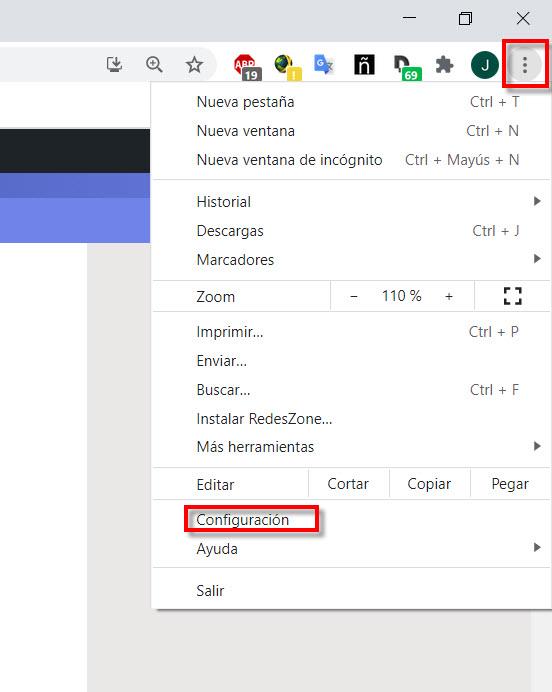
A la izquierda pinchamos en Privacidad y seguridad y a continuación tocamos en Borrar datos de navegación.
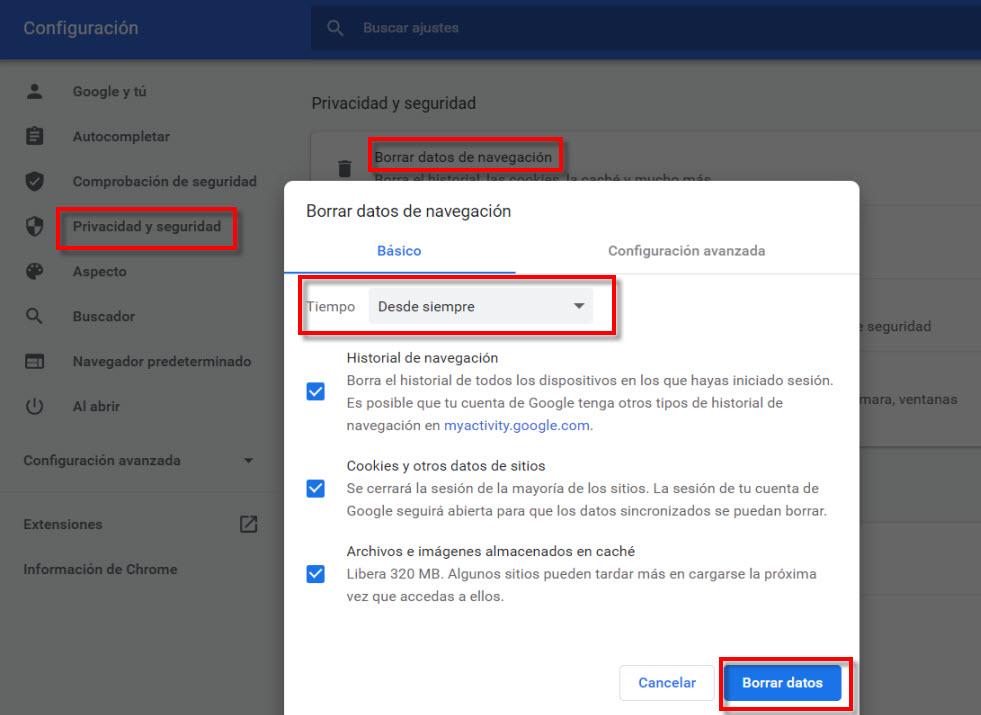
En el apartado Tiempo seleccionamos Desde siempre, marcamos las opciones como arriba y tocamos en el botón Borrar datos.
Mozilla Firefox
Ahora vamos con el navegador Firefox. En este caso también en la esquina superior derecha pulsamos en el icono de las tres líneas horizontales y luego hacemos clic en Opciones.
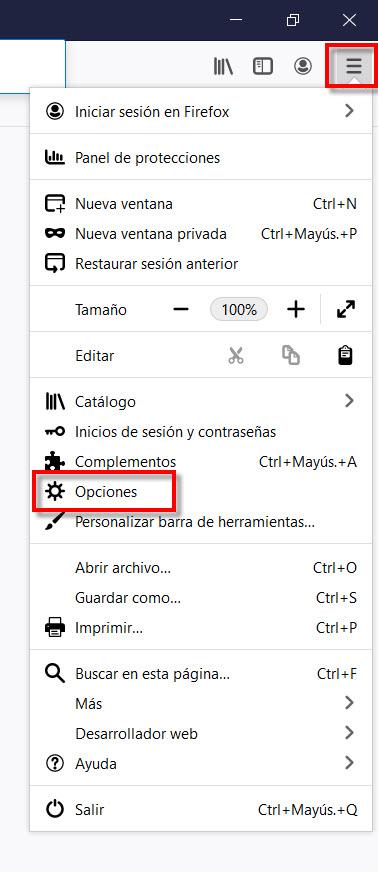
Entonces a la izquierda pulsamos en Privacidad & Seguridad y nos dirigimos al apartado Cookies y datos del sitio.
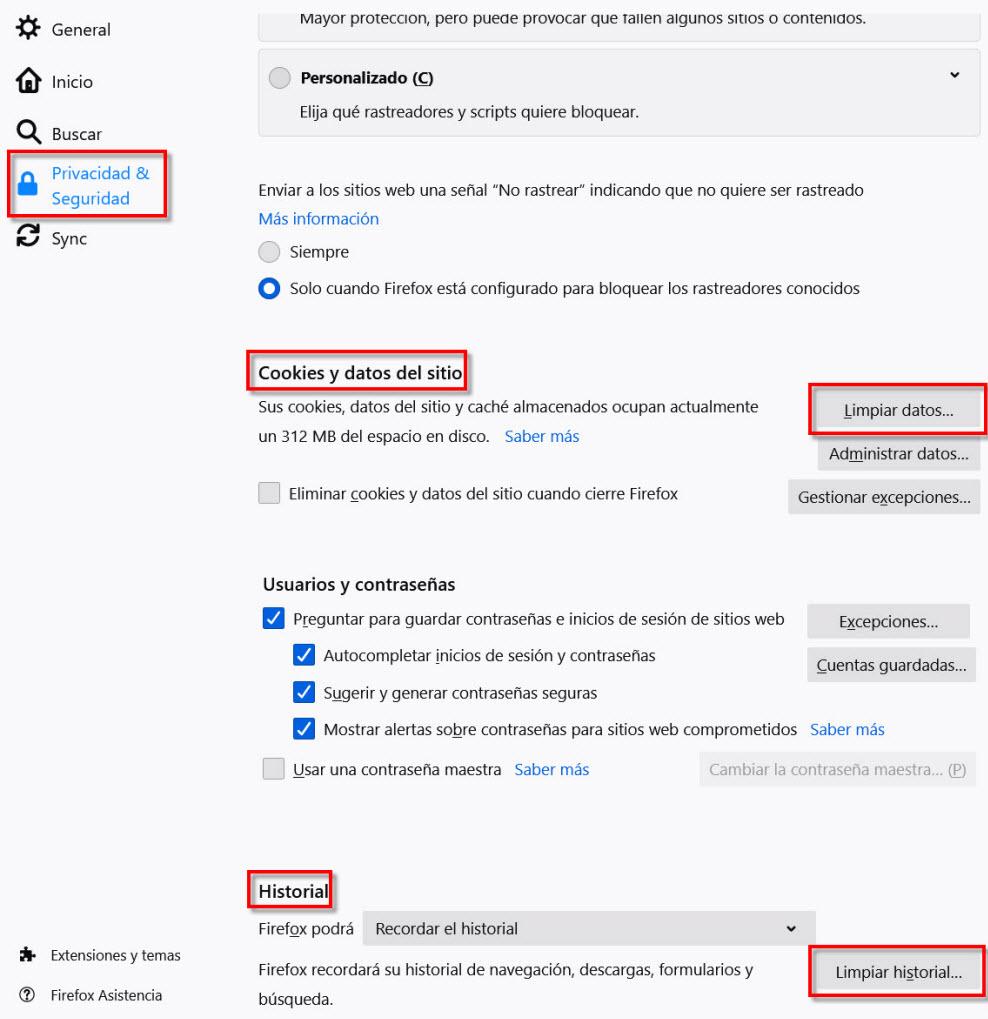
Seguidamente en Usuarios y contraseñas seleccionamos las opciones que vienen arriba y pulsamos en Limpiar datos. Luego en Historial terminaremos pulsando el botón Limpiar Historial y con esto hemos terminado con Firefox.
Edge
Si queremos borrar todos los datos del navegador Edge nos dirigimos a la esquina superior derecha, hacemos clic en el icono seleccionado en el recuadro rojo y pulsamos en Configuración.
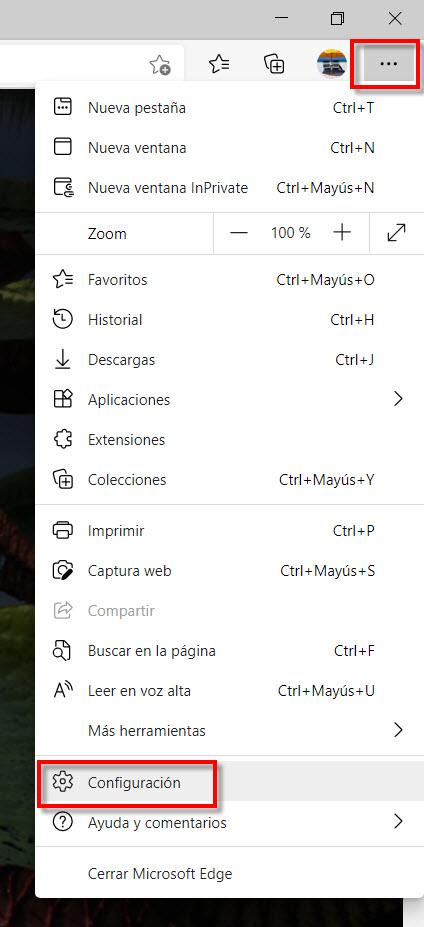
El siguiente paso que tenemos que dar es pulsar en Configuración. A continuación, buscamos en la izquierda Privacidad, búsqueda y servicios, allí tenemos que dirigirnos al apartado Borrar datos de exploración y pulsamos el botón Elegir lo que se debe borrar.
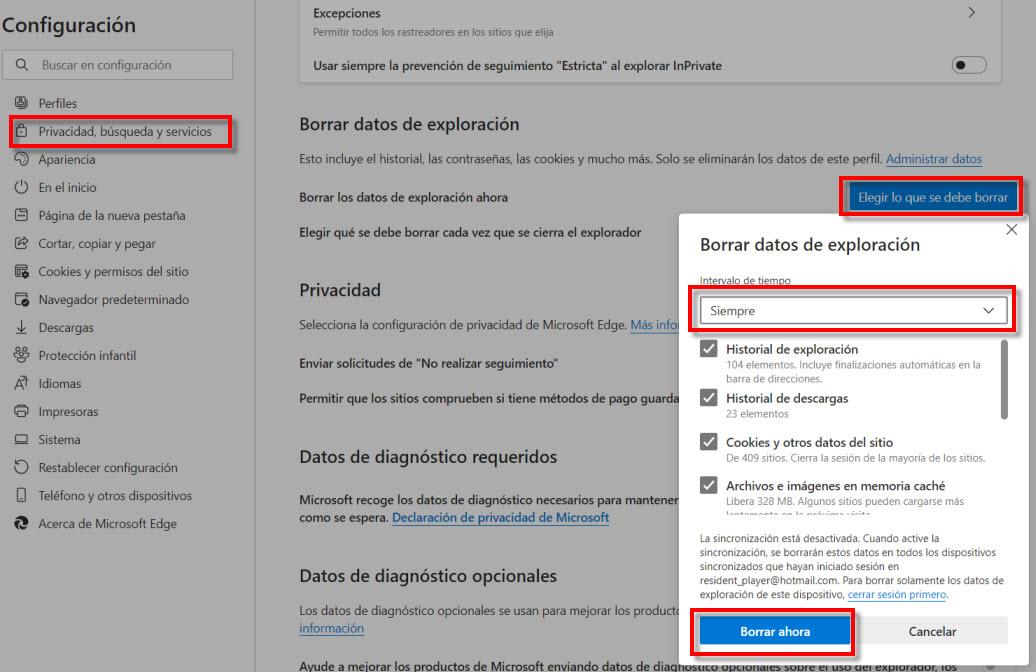
En este caso en intervalo de tiempo ponemos Siempre, seleccionamos las categorías igual que en la imagen de arriba y pulsamos sobre el botón Borrar ahora.
Opera
El último que nos queda es el navegador Opera. A la izquierda en una barra lateral con un icono de un engranaje accedemos a la configuración y seleccionamos Avanzado.
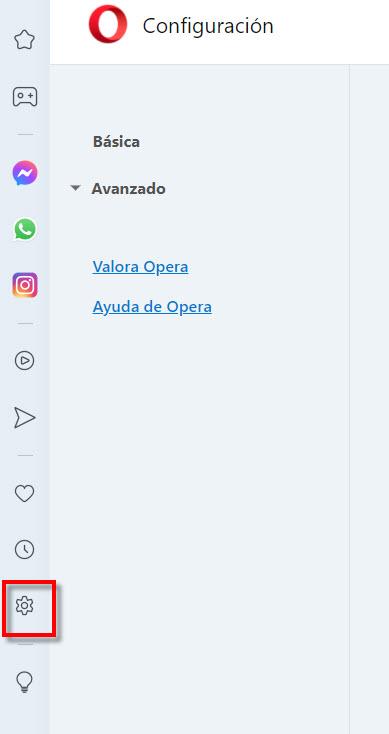
Allí tenemos que ir al apartado Privacidad y seguridad donde pulsaremos en Borrar datos de navegación. Entonces nos parecerá una pantalla como esta:
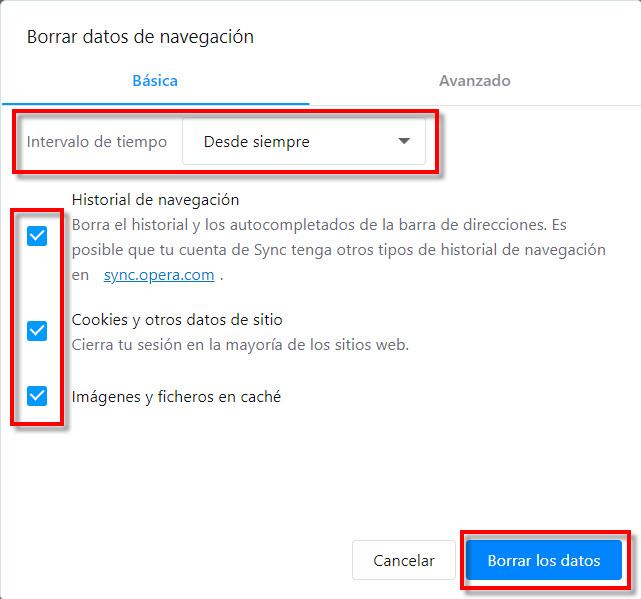
En Intervalo de tiempo escogemos Desde Siempre, seleccionamos todas las opciones y pulsamos en el botón Borrar los datos.